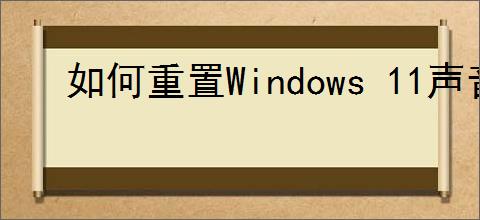
如何重置Windows 11声音设置:详细步骤指南在windows 11操作系统中,有时候我们可能会遇到声音设置出现问题的情况,比如扬声器没有声音或者音量调节无效。这时,重置声音设置是一个有效的解决方法。下面将详细介绍如何在windows 11中重置声音设置。首先,您需要打开“设置”应用。可以通过点击任务栏上的“开始”按钮,然后选择“设置”图标来打开。或者您也可以使用快捷键“win i”快速打开设置。进入设置界面后,点击左侧菜单中的“系统”,接着在右侧的选项中找到并点击“声音”。在这里您可以查看和调整您的音频输出设备以及音量设置。如果您想重置所有的声音设置到默认状态,可以向下滚动到页面底部,找到“其他声音设置”链接,点击它。这会带您进入控制面板的声音设置界面。在这一界面中,您可以选择不同的播放、录音和音频流设备,并且可以为每个设备配置特定的设置。要恢复到默认设置,可以在该界面点击“还原默认值”按钮。除了上述方法之外,您还可以通过创建一个新的用户账户来间接达到重置声音设置的目的。这种方法适用于当您的当前用户账户的声音设置出现了严重问题,无法通过常规方式修复。首先,打开设置,选择“账户”>“家庭与其他用户”,然后点击“添加其他人到这台电脑”。按照提示创建一个新账户,然后切换到这个新账户登录,看看声音设置是否恢复正常。如果新账户下的声音设置正常,那么您可能需要考虑将重要文件从旧账户转移到新账户,然后删除旧账户。另外,如果以上方法都不能解决问题,您可以尝试使用系统还原功能回到之前的状态。首先,在搜索框中输入“创建还原点”,打开系统属性窗口。点击“系统保护”标签页,选择系统驱动器(通常是c盘),然后点击“配置”按钮。确保已启用系统保护,然后点击“确定”。接下来,点击“系统还原”按钮,按照向导指示操作,选择一个还原点进行系统还原。以上就是在windows 11中重置声音设置的方法。希望这些步骤能够帮助您解决遇到的问题。原文转自:网络收集
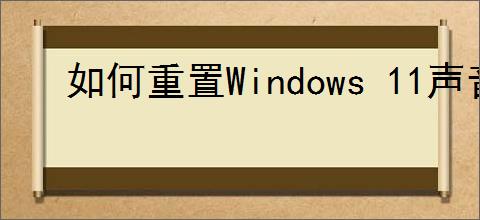 如何重置Windows 11声音设置:详细步骤指南在windows 11操作系统中,有时候我们可能会遇到声音设置出现问题的情况,比如扬声器没有声音或者音量调节无效。这时,重置声音设置是一个有效的解决方法。下面将详细介绍如何在windows 11中重置声音设置。首先,您需要打开“设置”应用。可以通过点击任务栏上的“开始”按钮,然后选择“设置”图标来打开。或者您也可以使用快捷键“win i”快速打开设置。进入设置界面后,点击左侧菜单中的“系统”,接着在右侧的选项中找到并点击“声音”。在这里您可以查看和调整您的音频输出设备以及音量设置。如果您想重置所有的声音设置到默认状态,可以向下滚动到页面底部,找到“其他声音设置”链接,点击它。这会带您进入控制面板的声音设置界面。在这一界面中,您可以选择不同的播放、录音和音频流设备,并且可以为每个设备配置特定的设置。要恢复到默认设置,可以在该界面点击“还原默认值”按钮。除了上述方法之外,您还可以通过创建一个新的用户账户来间接达到重置声音设置的目的。这种方法适用于当您的当前用户账户的声音设置出现了严重问题,无法通过常规方式修复。首先,打开设置,选择“账户”>“家庭与其他用户”,然后点击“添加其他人到这台电脑”。按照提示创建一个新账户,然后切换到这个新账户登录,看看声音设置是否恢复正常。如果新账户下的声音设置正常,那么您可能需要考虑将重要文件从旧账户转移到新账户,然后删除旧账户。另外,如果以上方法都不能解决问题,您可以尝试使用系统还原功能回到之前的状态。首先,在搜索框中输入“创建还原点”,打开系统属性窗口。点击“系统保护”标签页,选择系统驱动器(通常是c盘),然后点击“配置”按钮。确保已启用系统保护,然后点击“确定”。接下来,点击“系统还原”按钮,按照向导指示操作,选择一个还原点进行系统还原。以上就是在windows 11中重置声音设置的方法。希望这些步骤能够帮助您解决遇到的问题。原文转自:网络收集
如何重置Windows 11声音设置:详细步骤指南在windows 11操作系统中,有时候我们可能会遇到声音设置出现问题的情况,比如扬声器没有声音或者音量调节无效。这时,重置声音设置是一个有效的解决方法。下面将详细介绍如何在windows 11中重置声音设置。首先,您需要打开“设置”应用。可以通过点击任务栏上的“开始”按钮,然后选择“设置”图标来打开。或者您也可以使用快捷键“win i”快速打开设置。进入设置界面后,点击左侧菜单中的“系统”,接着在右侧的选项中找到并点击“声音”。在这里您可以查看和调整您的音频输出设备以及音量设置。如果您想重置所有的声音设置到默认状态,可以向下滚动到页面底部,找到“其他声音设置”链接,点击它。这会带您进入控制面板的声音设置界面。在这一界面中,您可以选择不同的播放、录音和音频流设备,并且可以为每个设备配置特定的设置。要恢复到默认设置,可以在该界面点击“还原默认值”按钮。除了上述方法之外,您还可以通过创建一个新的用户账户来间接达到重置声音设置的目的。这种方法适用于当您的当前用户账户的声音设置出现了严重问题,无法通过常规方式修复。首先,打开设置,选择“账户”>“家庭与其他用户”,然后点击“添加其他人到这台电脑”。按照提示创建一个新账户,然后切换到这个新账户登录,看看声音设置是否恢复正常。如果新账户下的声音设置正常,那么您可能需要考虑将重要文件从旧账户转移到新账户,然后删除旧账户。另外,如果以上方法都不能解决问题,您可以尝试使用系统还原功能回到之前的状态。首先,在搜索框中输入“创建还原点”,打开系统属性窗口。点击“系统保护”标签页,选择系统驱动器(通常是c盘),然后点击“配置”按钮。确保已启用系统保护,然后点击“确定”。接下来,点击“系统还原”按钮,按照向导指示操作,选择一个还原点进行系统还原。以上就是在windows 11中重置声音设置的方法。希望这些步骤能够帮助您解决遇到的问题。原文转自:网络收集




